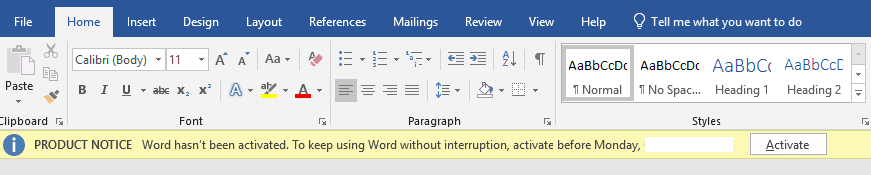Мицрософт Оффице је невероватно популаран пакет апликација за продуктивност дизајнираних да омогући широк спектар аспеката традиционалног канцеларијског посла. Када добијете нови рачунар, очигледно морате поново да инсталирате сав софтвер, али када је у питању поновна инсталација Мицрософт Оффице можете себи уштедети трошкове куповине нове лиценце тако што ћете уместо тога пренети своју лиценцу са старе рачунар.
Савет: Преношење лиценце за Мицрософт Оффице са старог рачунара ће генерално захтевати да деактивирате стару инсталацију Оффице-а. Ово је у реду за већину корисника који планирају да једноставно пређу на свој нови рачунар, али ово можда неће бити прикладно ако планирате да наставите да користите и стари рачунар. Неке, али не све, лиценце за Оффице вам омогућавају да имате више истовремено активираних инсталација.
Деактивирање Оффицеа на старом рачунару
Постоје два начина да деактивирате инсталацију Оффице-а, један захтева да имате приступ старом уређају, други не. Ако имате приступ свом старом уређају, прво морате да отворите апликацију Мицрософт Оффице, а затим да кликнете на „Датотека“ у горњем левом углу прозора. Затим кликните на картицу „Налог“ у доњем левом углу. На картици „Налог“ кликните на „Одјава“ под „Информације о кориснику“ да бисте деактивирали инсталацију Оффице-а.
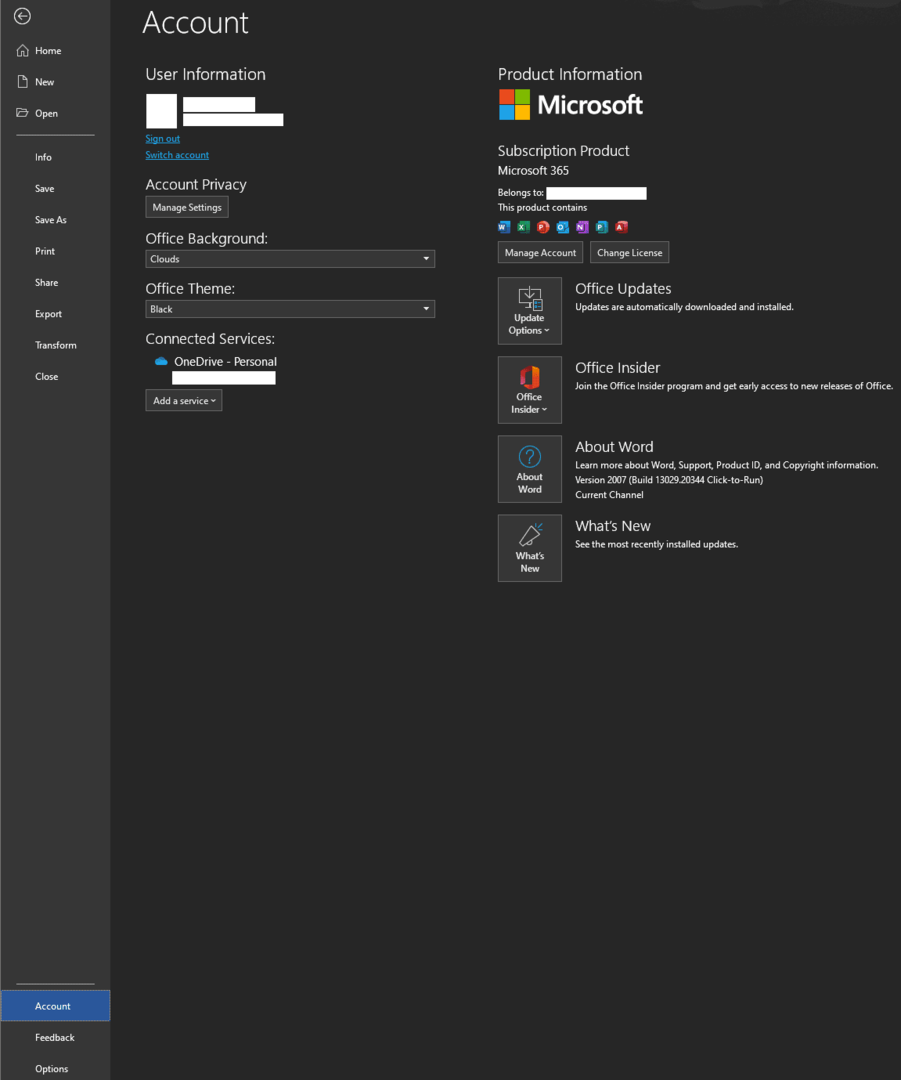
Ако више немате приступ свом старом уређају да бисте деактивирали стару лиценцу, то и даље можете учинити преко Мицрософт-ове веб локације. Да бисте то урадили, прво морате да се пријавите на свој Мицрософт налог овде. Затим кликните на картицу „Услуге и претплате“ на врху странице. Пронађите своју претплату на Оффице, а затим кликните на „Инсталира“ да бисте видели своје тренутно инсталиране и активиране лиценце.
На крају странице „Инсталације“ налази се одељак под називом „Пријављени уређаји“, ово је листа свих уређаја са активном канцеларијском лиценцом. Пронађите уређај који желите да деактивирате, а затим кликните на одговарајуће дугме „Одјава“. Ово ће ослободити ту лиценцу за коришћење на другом уређају.
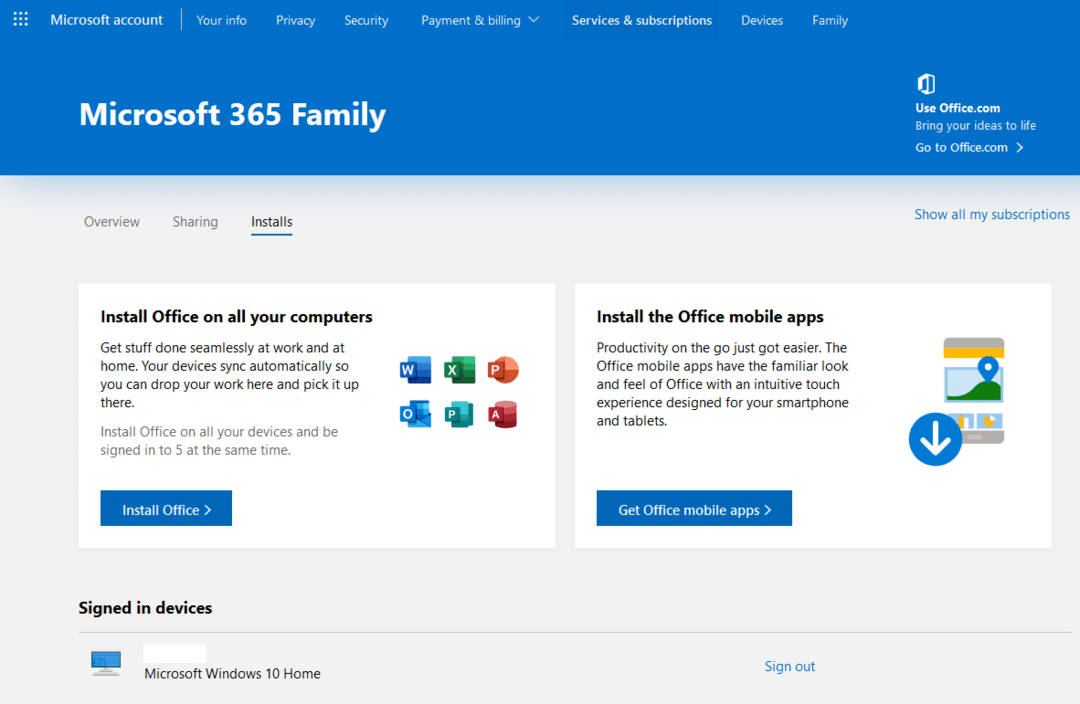
Активација Оффицеа на новом рачунару
Активација Оффице-а је једноставна, на крају процеса инсталације од вас ће бити затражено да се пријавите на свој Мицрософт налог. Када се пријавите, ваша копија канцеларије ће се аутоматски активирати ако имате доступну лиценцу повезану са вашим налогом. Ако нисте имали доступну лиценцу када сте инсталирали Оффице, на врху ће се приказати упозорење Оффице апликације, кликните на „Активирај“, а затим се пријавите са својим Мицрософт налогом да бисте активирали Оффице инсталација.